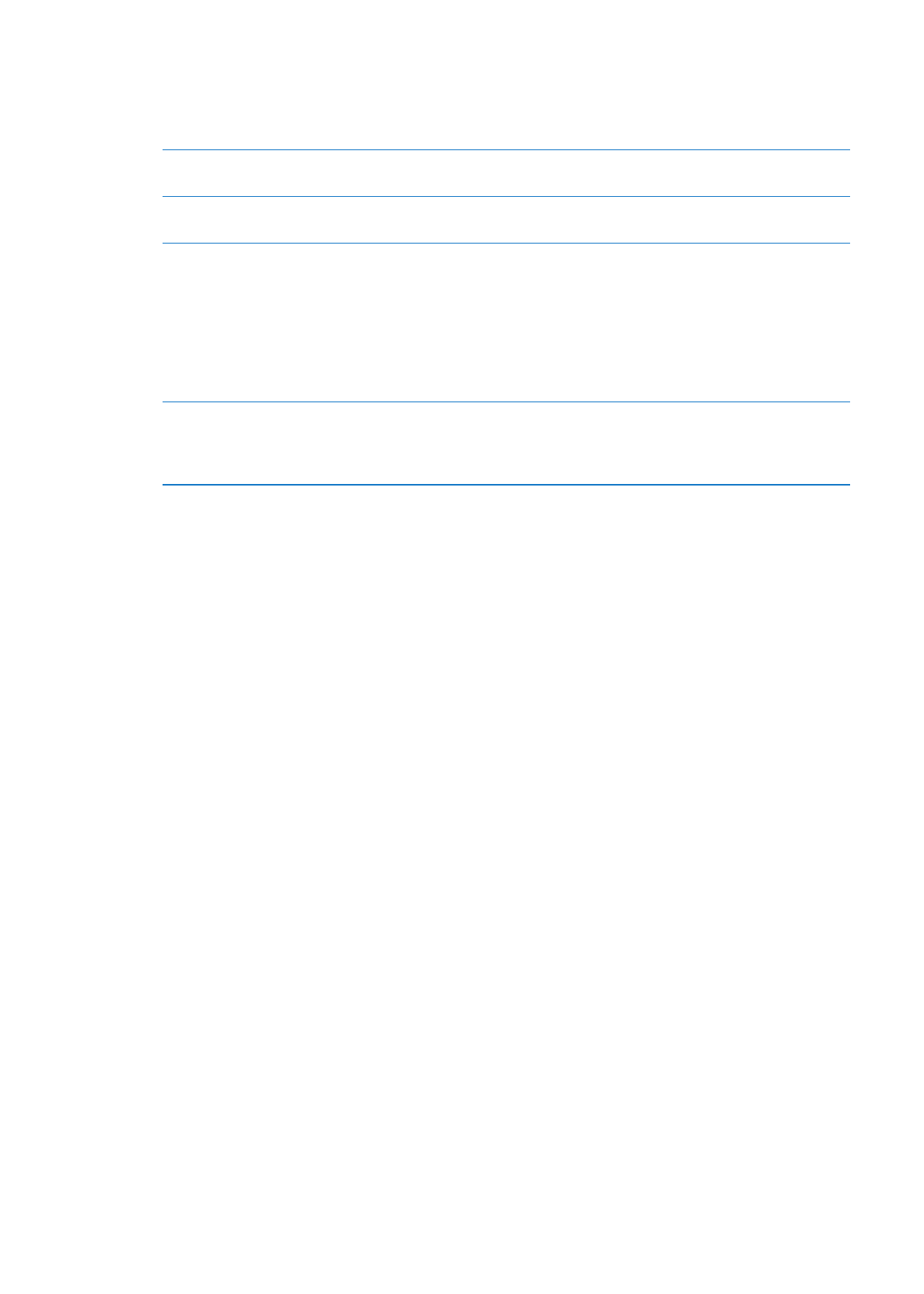
Allmänt
Under Allmänt finns nätverks-, delnings-, säkerhets- och andra iOS-inställningar. Där visas också
information om din iPod touch och du kan återställa olika iPod touch-inställningar.
Om
Om du öppnar Inställningar > Allmänt > Om visas information om iPod touch, inklusive mängden
tillgängligt lagringsutrymme, serienummer, nätverksadresser samt juridisk information och villkor.
Du kan också visa och stänga av diagnostisk information som skickas till Apple.
Så här ändrar du namnet på iPod touch: Öppna Inställningar > Allmänt > Om och klicka på
Namn.
Enhetens namn visas i sidofältet när iPod touch är ansluten till iTunes. Det används även av iCloud.
Programuppdatering
Med Programuppdatering kan du hämta och installera iOS-uppdateringar från Apple.
Så här uppdaterar du till den senaste iOS-versionen: Öppna Inställningar > Allmänt >
Programuppdatering.
Om det finns en nyare version av iOS tillgänglig kan du hämta och installera uppdateringen
genom att följa instruktionerna på skärmen.
Obs! Kontrollera att iPod touch är ansluten till en strömkälla så att installationen, som kan ta flera
minuter, kan slutföras ordentligt.
109
Kapitel 26
Inställningar
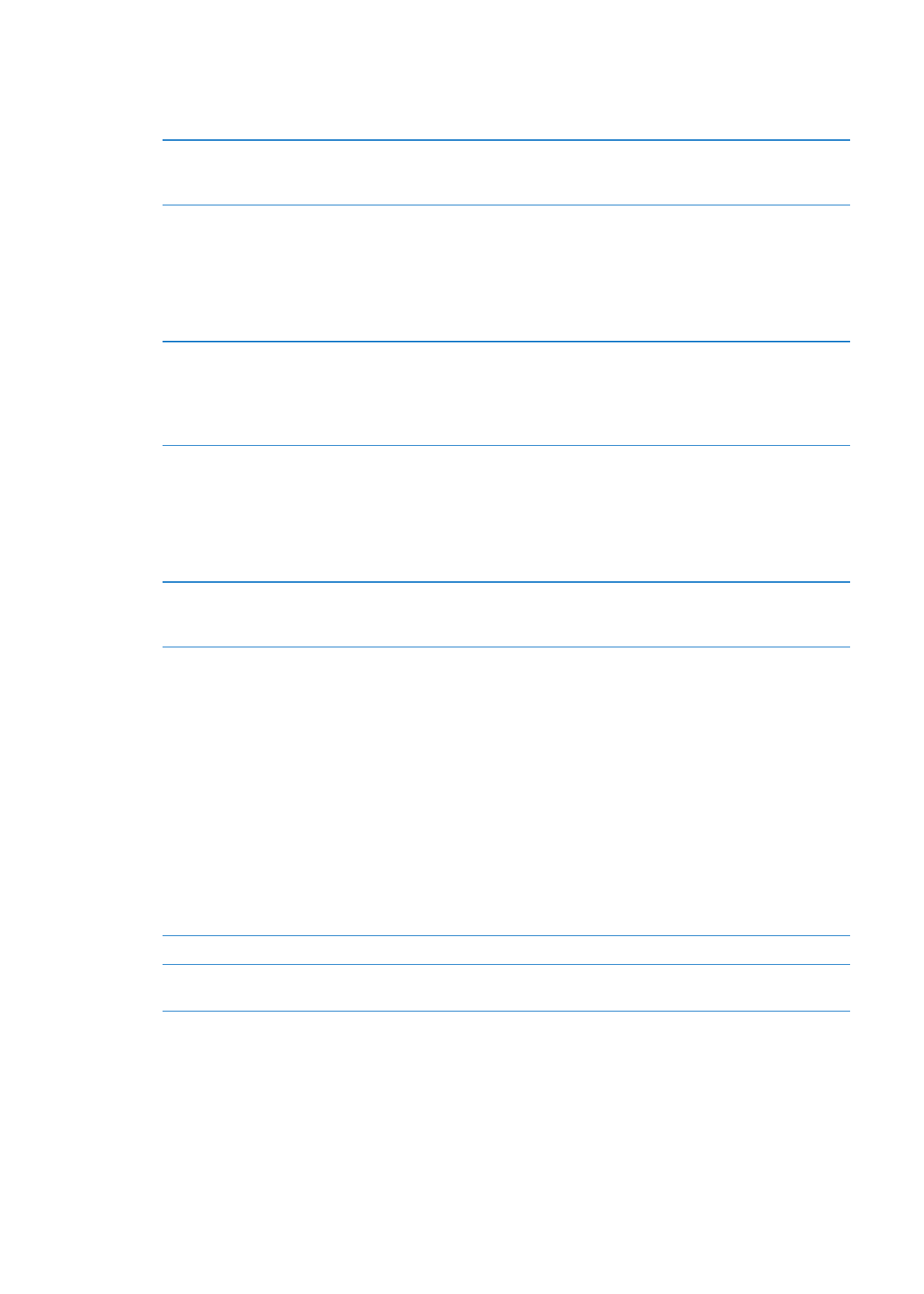
Användning
Så här visar du hur mycket lagringsutrymme som finns tillgängligt: Öppna Inställningar >
Allmänt > Användning.
Visa hur mycket plats som tas upp
av program
Gå till Allmänt > Användning. Det totala lagringsutrymmet som tas upp
av alla installerade program visas. Tryck på ett programnamn om du vill ha
mer information.
Gå till ”iCloud” på sidan 16 om du vill veta mer om hur du hanterar lagringsutrymmet i iCloud.
Nätverk
Använd Nätverksinställningarna till att konfigurera en VPN-anslutning (virtual private network)
och till att ändra Wi-Fi-inställningar.
Lägga till en ny VPN-konfiguration
Öppna Inställningar > Allmänt > Nätverk > VPN > Lägg till VPN-
konfiguration.
Fråga nätverksadministratören om vilka inställningar du ska använda. Om
du har ställt in VPN på datorn kan du för det mesta använda samma VPN-
inställningar för iPod touch. Se ”VPN” på sidan 108.
Bluetooth
iPod touch kan anslutas trådlöst till Bluetooth-enheter, till exempel hörlurar. Du kan också ansluta
Apple Wireless Keyboard via Bluetooth. Se ”Använda ett Apple Wireless Keyboard” på sidan 27.
Så här slår du av och på Bluetooth: Öppna Inställningar > Allmänt > Bluetooth.
Ansluta till en Bluetooth-enhet
Tryck på enheten i listan Enheter och följ anvisningarna på skärmen för
att ansluta till den. Läs dokumentationen som följde med enheten för
anvisningar om hur du parkopplar den via Bluetooth.
iTunes Wi-Fi-synkronisering
Du kan synkronisera iPod touch med iTunes på en dator som är ansluten till samma Wi-Fi-nätverk.
Så här aktiverar du Wi-Fi-synkronisering för iTunes: Innan du kan ställa in Wi-Fi-synkronisering
för första gången måste du ansluta iPod touch till datorn som du vill synkronisera med. Se
”Synkronisera med iTunes” på sidan 17 för mer information.
När du har konfigurerat Wi-Fi-synkronisering kommer iPod touch att synkronisera med iTunes
automatiskt en gång per dag när den är ansluten till en strömkälla och följande villkor är
uppfyllda:
iPod touch och datorn är anslutna till samma Wi-Fi-nätverk.
Â
iTunes körs på datorn.
Â
Visa synkroniseringsstatus för Wi-Fi Öppna Inställningar > Allmänt > iTunes Wi-Fi-synkronisering.
Synkronisera omedelbart med
iTunes
Öppna Inställningar > Allmänt > iTunes Wi-Fi-synkronisering och klicka på
Synkronisera nu.
Spotlight-sökning
Inställningen Spotlight-sökning avgör vilka innehållsområden som söks igenom vid en sökning
och bestämmer ordningen på resultaten.
Så här anger du vilka innehållsområden som ska sökas igenom: Öppna Inställningar >
Allmänt > Spotlight-sökning och markera objekten som du vill söka igenom.
110
Kapitel 26
Inställningar
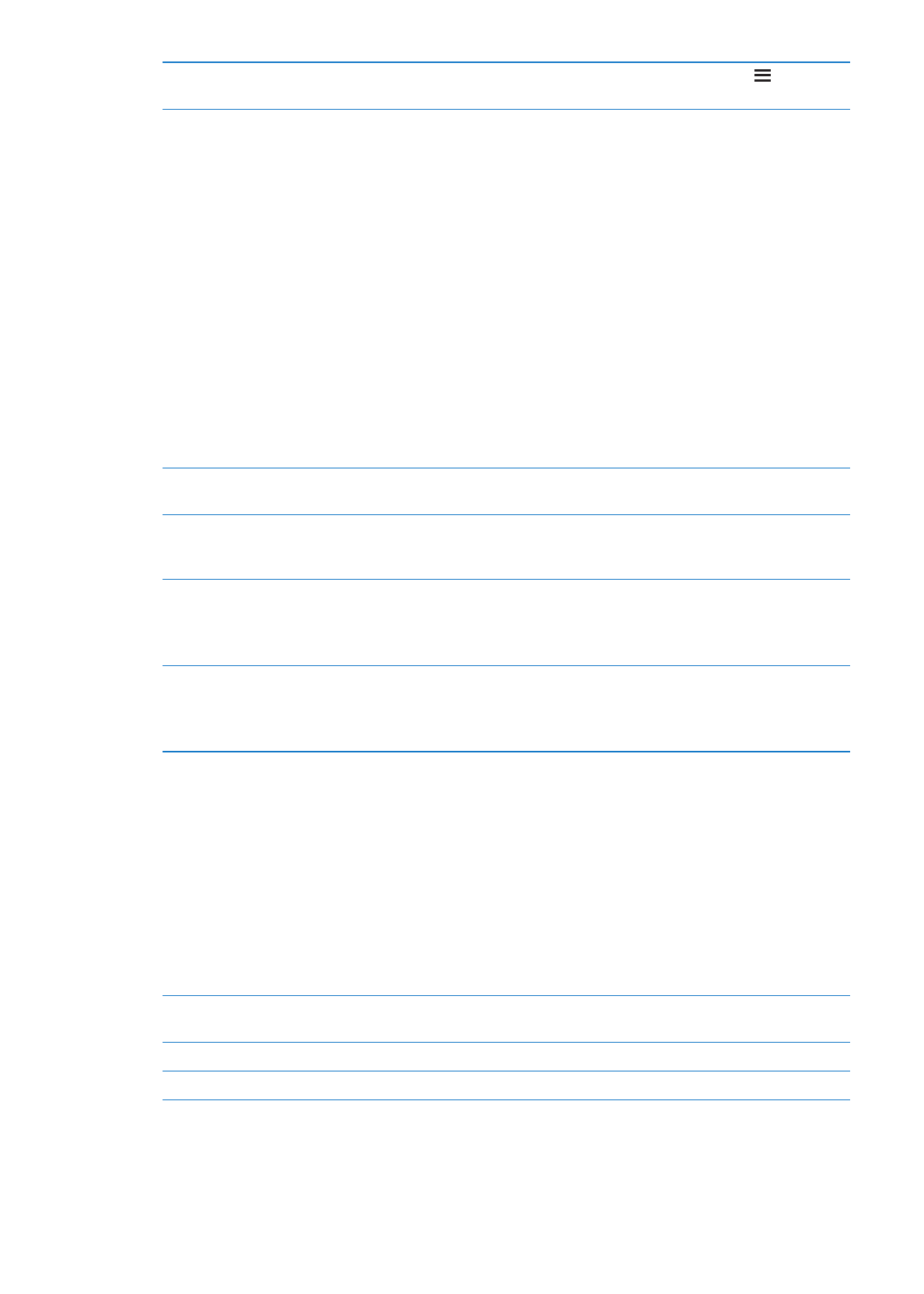
Ange ordningen för sökresultatets
kategorier
Öppna Inställningar > Allmänt > Spotlight-sökning. Tryck på bredvid ett
objekt och dra sedan uppåt eller nedåt.
Autolås
När du låser iPod touch stängs skärmen av. Detta sparar energi och förhindrar att program startas
oavsiktligt. Du kan fortfarande ändra volymen när du lyssnar på musik.
Så här ställer du in väntetiden innan iPod touch låses: Öppna Inställningar > Allmänt > Autolås
och välj en tid.
Lösenkodslås
Från början krävs ingen lösenkod för att låsa upp iPod touch.
Om du ställer in en lösenkod aktiveras dataskydd. Se ”Säkerhetsfunktioner” på sidan 34.
Så här ställer du in en lösenkod: Öppna Inställningar > Allmänt > Lösenkodslås och ange en
fyrsiffrig lösenkod.
Om du glömmer din lösenkod måste du återställa iPod touch-programvaran. Se ”Uppdatera och
återskapa iPod touch-programvara” på sidan 145.
Stänga av lösenkodslåset eller
ändra din lösenkod
Öppna Inställningar > Allmänt > Lösenkodslås.
Ange hur lång tid som ska gå innan
lösenkoden krävs
Öppna Inställningar > Allmänt > Lösenkodslås och ange lösenkoden. Tryck
på Kräv lösenkod och ställ in hur lång tid iPod touch ska vänta efter att den
blivit låst innan den kräver lösenkoden för att låsas upp igen.
Slå på och av Enkel lösenkod:
Öppna Inställningar > Allmänt > Lösenkodslås.
En enkel lösenkod är ett tal på fyra siffror. Öka säkerheten genom att stänga
av Enkel lösenkod och använda en längre lösenkod med en kombination av
siffror, bokstäver, skiljetecken och specialtecken.
Radera data efter tio misslyckade
lösenkodsförsök
Öppna Inställningar > Allmänt > Lösenkodslås och tryck på Radera data.
Efter tio misslyckade lösenkodsförsök återställs alla inställningar och all
information och medier raderas genom att datakrypteringsnyckeln raderas.
Informationen och medier är krypterade med 256-bitars AES-kryptering.
Begränsningar
Du kan ange begränsningar för vissa program och köpt innehåll. Föräldrar kan t.ex. begränsa viss
musik så att den inte visas i spellistor, eller stänga av åtkomsten till YouTube.
Så här aktiverar du begränsningar: Öppna Inställningar > Allmänt > Begränsningar och tryck
sedan på Aktivera begränsningar.
Viktigt:
Om du glömmer din lösenkod måste du återställa iPod touch. Se ”Uppdatera och
återskapa iPod touch-programvara” på sidan 145.
Du kan ange följande begränsningar:
Safari
Safari avaktiveras och symbolen tas bort från hemskärmen. Det går inte att använda Safari till att
surfa på webben eller visa webbklipp.
YouTube
YouTube avaktiveras och symbolen tas bort från hemskärmen.
Kamera
Kameran avaktiveras och symbolen tas bort från hemskärmen. Det går inte att ta bilder.
111
Kapitel 26
Inställningar
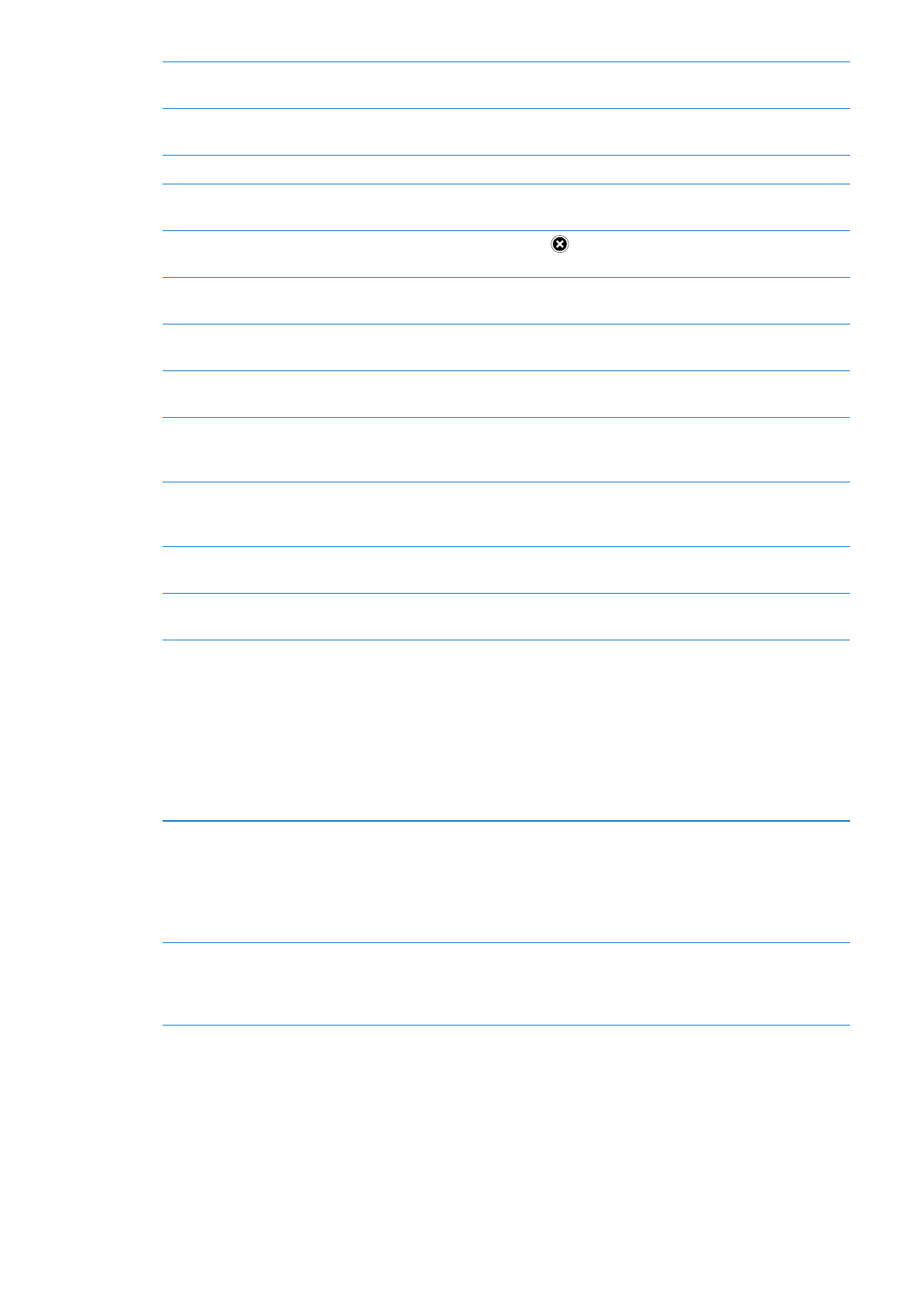
FaceTime
Det går inte att ringa eller ta emot FaceTime-videosamtal. FaceTime-symbolen tas bort från
hemskärmen.
iTunes
iTunes Store avaktiveras och symbolen tas bort från hemskärmen. Det går inte att förhandslyssna
på, köpa eller hämta innehåll.
Ping
Det går inte att komma åt Ping eller dess funktioner.
Installera
program
App Store avaktiveras och symbolen tas bort från hemskärmen. Det går inte att installera
program på iPod touch.
Radera
program
Det går inte att radera program på iPod touch.
visas inte på programsymboler när du
anpassar hemskärmen.
Platstjänster
Slå av Platstjänster för enskilda program. Du kan även låsa Platstjänster så att det inte går att
ändra inställningarna, inklusive godkännande för andra program som vill använda tjänsterna.
Konton
De nuvarande inställningarna för E-post, kontakter, kalendrar är låsta och du kan inte lägga till,
ändra eller radera konton.
Köp inuti
program
Avaktivera Köp inuti program. När den här funktionen är aktiverad kan du köpa ytterligare
material eller funktioner direkt i de program som du hämtat från App Store.
Kräv lösenord
för köp inuti
program
Kräver att du anger ditt Apple-ID för köp inuti program efter en angiven tidsperiod.
Ange
begränsningar
för innehåll
Tryck på Åldersgränser i och välj ett land i listan. Du kan sedan använda det landets
bestämmelser för åldersgränser för musik, podcaster, filmer, TV-program och program. Innehåll
som inte uppfyller den valda åldersgränsen visas inte på iPod touch.
Spel för flera
spelare
När För flera spelare är av kan du inte bjuda in eller ta emot inbjudningar till spel eller lägga till
vänner i Game Center.
Lägga till
vänner
När Lägga till vänner är av kan du varken göra eller ta emot vänförfrågningar i Game Center. Om
För flera spelare är på kan fortsätta att spela med befintliga vänner.
Datum och tid
De här inställningarna används i statusfältet högst upp på skärmen, i världsklockorna och i
kalendrar.
Så här ställer du in om iPod touch ska visa 12- eller 24-timmarstid: Öppna Inställningar >
Allmänt > Datum och tid och slå på eller stäng av 24-timmarsklocka. (24-timmarsklocka kanske
inte är tillgänglig i alla områden.)
Ange om iPod touch ska uppdatera
datum och tid automatiskt
Öppna Inställningar > Allmänt > Datum och tid och slå på eller stäng av
Ställ in automatiskt.
Om iPod touch är inställd på att automatiskt ställa in tiden kommer den
att identifiera tidszonen baserat på Internetanslutningen och uppdatera
tiden för den tidszon du befinner dig i. Om du reser är det inte säkert att
iPod touch kan ställa in den lokala tiden korrekt.
Ställa in datum och tid manuellt
Öppna Inställningar > Allmänt > Datum och tid och stäng av Ställ in
automatiskt. Tryck på Tidszon och ange din tidszon. Tryck på knappen
Datum och tid, tryck på Ställ in Datum och tid och ange sedan datum och
tid.
Tangentbord
Du kan aktivera tangentbord så att du kan skriva på andra språk, och du kan aktivera eller
inaktivera funktioner som stavningskontroll. Gå till ”Tangenttryckning” på sidan 24 om du vill veta
mer om hur du skriver på tangentbord.
Om du vill veta mer om utländska tangentbord läser du Bilaga A, ”Utländska tangentbord,” på
sidan 139.
112
Kapitel 26
Inställningar
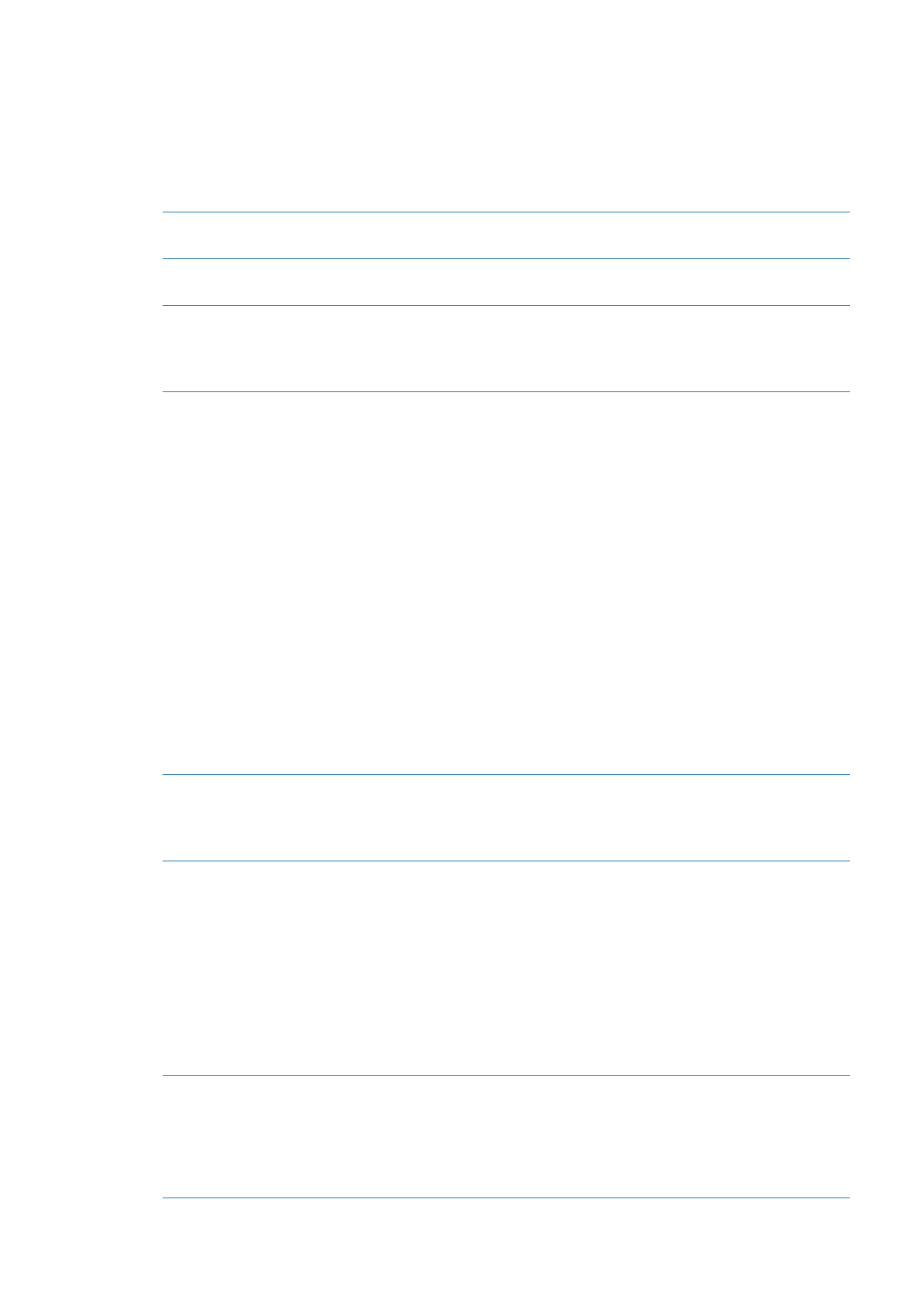
Internationellt
Använd Internationella inställningar för att välja språk på iPod touch, aktivera och avaktivera
tangentbord för olika språk samt ställa in datum-, tids- och telefonnummerformat för ditt land
eller område.
Så här väljer du språk på iPod touch: Välj Allmänt > Internationellt > Språk, välj ett språk och
tryck sedan på Klar.
Ställa in kalenderformat
Öppna Inställningar > Allmänt > Internationellt > Kalender och välj ett
format.
Välja språk för Röststyrning på
iPod touch
Öppna Inställningar > Allmänt > Internationellt > Röststyrning och välj ett
språk.
Ställa in format för datum, tid och
telefonnummer
Öppna Inställningar > Allmänt > Internationellt > Regionformat och välj
region.
Regionformatet bestämmer också vilket språk som används för dagar och
månader i programmen.
Hjälpmedel
Du slår på hjälpmedelsfunktioner genom att gå till Inställningar > Allmänt > Hjälpmedel och välja
de funktioner du vill använda. Se kapitel 30, ”Hjälpmedel,” på sidan 125.
Profiler
Den här inställningen visas om du installerar en eller flera profiler på iPod touch. Tryck på Profiler
om du vill se information om profilerna som installeras.
Återställa
Du kan återställa ordboken, nätverksinställningarna, hemskärmens layout och platsvarningar. Du
kan även radera allt innehåll och alla inställningar.
Så här raderar du allt innehåll och alla inställningar: Öppna Inställningar > Allmänt > Återställ
och tryck på Radera allt innehåll och inst.
När du har bekräftat att du vill återställa iPod touch raderas allt innehåll, all personlig information
och alla inställningar. Det går inte att använda iPod touch tills den har ställts in på nytt.
Återställa alla inställningar
Öppna Inställningar > Allmänt > Återställ och tryck på Återställ alla
inställningar.
Samtliga inställningar återställs till fabriksinställningarna. Information
(kontakter och kalendrar), samt medier (som låtar och videor), påverkas inte.
Återställa nätverksinställningarna
Öppna Inställningar > Allmänt > Återställ och tryck på Återställ
nätverksinställn.
När du återställer nätverksinställningarna raderas listan över tidigare
använda nätverks- och VPN-inställningar som inte har installerats via en
konfigurationsprofil. Wi-Fi stängs av och slås sedan på igen, och du kopplas
bort från det nätverk du är ansluten till. Inställningarna Wi-Fi och ”Fråga vid
nätverksansl.” är fortfarande aktiverade.
Om du vill ta bort VPN-inställningar som har installerats via en
konfigurationsprofil öppnar du Inställningar > Allmänt > Profil. Markera
sedan profilen och tryck på Ta bort. Detta tar även bort alla inställningar
och konton som tillhandahålls av den profilen.
Återställa tangentbordsordboken
Öppna Inställningar > Allmänt > Återställ och tryck på Återställ
tangentbordsordbok.
Du lägger till ord i tangentbordsordboken genom att avvisa ord som
iPod touch föreslår medan du skriver. Tryck på ett ord så avvisas förslaget
och det skrivna ordet läggs till i tangentbordsordboken. När du återställer
tangentbordsordboken raderas samtliga ord du har lagt till.
113
Kapitel 26
Inställningar
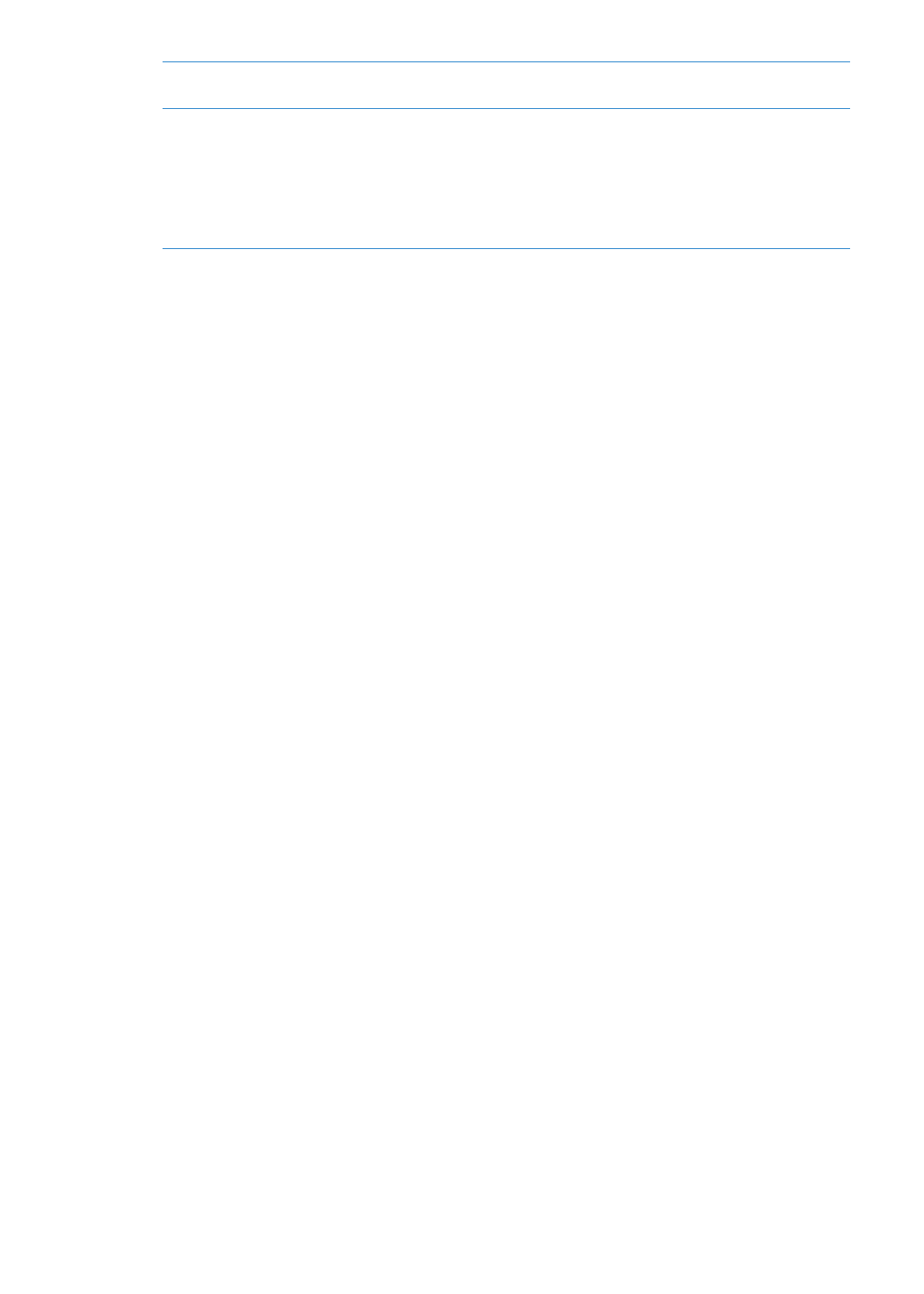
Återställa hemskärmens layout
Öppna Inställningar > Allmänt > Återställ och tryck på Återställ
hemskärmens layout.
Återställa platsvarningar
Öppna Inställningar > Allmänt > Återställ och tryck på Återställ
platsvarningar.
Platsvarningar är frågor från program om att använda Platstjänster.
iPod touch visar en platsvarning första gången ett program vill använda
Platstjänster. Om du trycker på Avbryt visas inte frågan igen. Återställ
platsvarningarna så att du får frågor från varje program genom att trycka
på Återställ platsvarningar.